С ростом социальных сетей мем-видео стали частью популярной культуры, поэтому иметь под рукой удобный инструмент крайне важно. Создавать видео-мемы стало проще простого: будь то желание попасть в вирусные тренды или сделать смешной ролик для друзей. Качественный генератор видео-мемов позволит легко добавить ваш уникальный юмор.
Приготовьтесь рассмешить друзей и семью с помощью лучшего создателя мем-видео. Он поможет превратить бесценные реакции и забавные моменты, которые вы снимаете на камеру, в уморительные мем-видео, которые полюбят все.
Содержание
Легкий в использовании создатель мем-видео
Вместо того чтобы ограничиваться статичными изображениями, превратите фотографии в видео и оживите их. Wondershare Filmora позволяет с помощью генератора видео-мемов превращать спонтанные, смешные моменты в анимационное комедийное золото. Вы быстро добавите динамику своим мемам, используя современные методы редактирования.
Видеоредактор, который делает процесс редактирования эффективным и увлекательным.

От съемки эпичных реакций до обмена смешными моментами — вы можете добавлять стильные текстовые наложения, движущуюся анимацию и многое другое с помощью интуитивных функций Wondershare Filmora, делая ваше мем-видео забавным и уникальным. Создавайте, редактируйте и наслаждайтесь видео в формате MP4 или с юмористическим брендингом, чтобы развеселить себя и друзей.
Исследовать шаблоны мем-видео для создания мем-видео в несколько кликов
Отличный мем зависит от визуала. Шаблоны предоставляют готовую структуру для видео-мема. Они помогают сэкономить время, не жертвуя оригинальностью, и являются отличной отправной точкой, которую можно настроить под ваш контент.
Функция шаблонов Wondershare Filmora революционна для создания мемов. Она идеально подходит для тех, кто хочет упростить процесс и быстро сделать мем-видео с настоящим юмором.
Эти шаблоны превращают создание мемов в увлекательное приключение. И самое приятное — Filmora регулярно обновляет коллекцию шаблонов, чтобы у вас всегда был доступ к новым трендам.
Filmora предлагает множество шаблонов мем-видео, чтобы создавать мемы эффективно. Некоторые категории включают Динамичные Заголовки, Забавные Моменты, Эпичные Реакции, Классические Мемы, Вирусные Тренды и Ретро-Комедию.
Эти отличные шаблоны идеально подходят для создания увлекательных мем-видео. При этом они не ограничивают вашу креативность — вы можете настроить их по своему вкусу.
Вот шаги для создания мем-видео, которое подарит друзьям и семье отличные поводы для смеха:
- Откройте Filmora и перейдите в "Шаблоны", чтобы найти готовые дизайны.
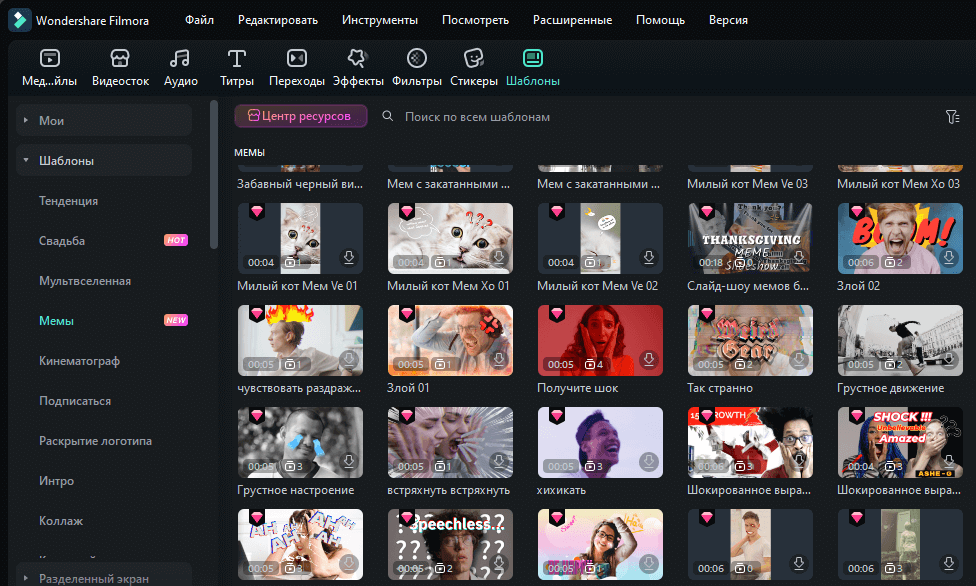
- Перетащите нужный шаблон на таймлайн. Это установит дизайн вашего мем-видео по шаблону.
- Замените заполнители на ваш текст, изображения или видеоклипы. Затем настройте размер шрифта и расположение, измените визуальные элементы и т.д.
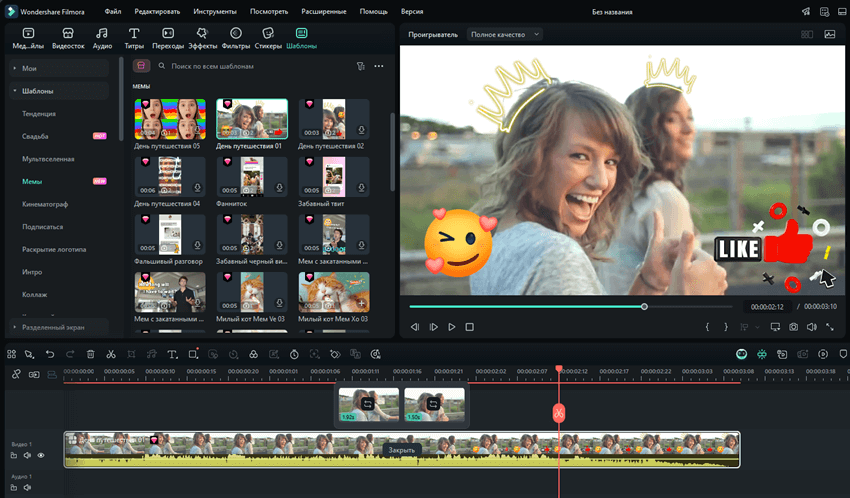
- Создавайте изображения с помощью "Изображение ИИ", используя описание нужного медиа. Вы также можете скачать множество фото или видео с этой вкладки.
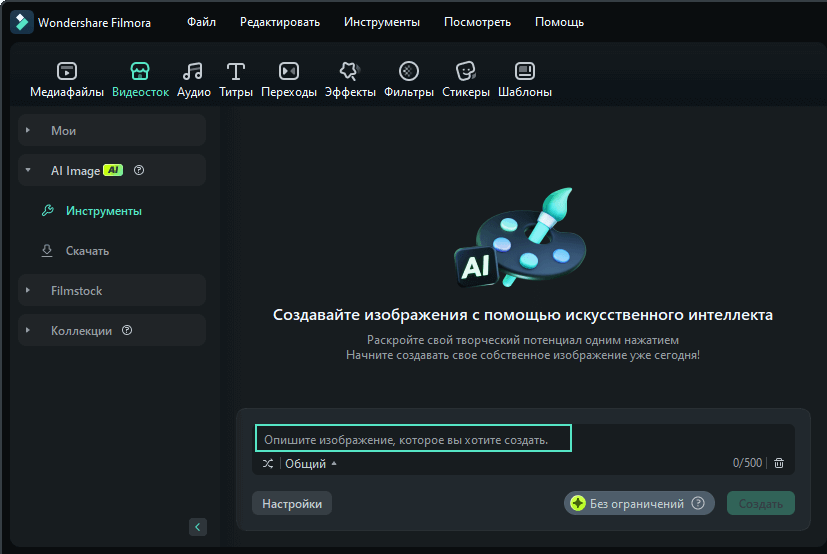
- Перетащите ваши видеоклипы на дорожки с демо-контентом и нажмите "Заменить".
- Предпросмотр вашего мем-видео и нажмите "Экспорт", чтобы сохранить его в нужном формате.
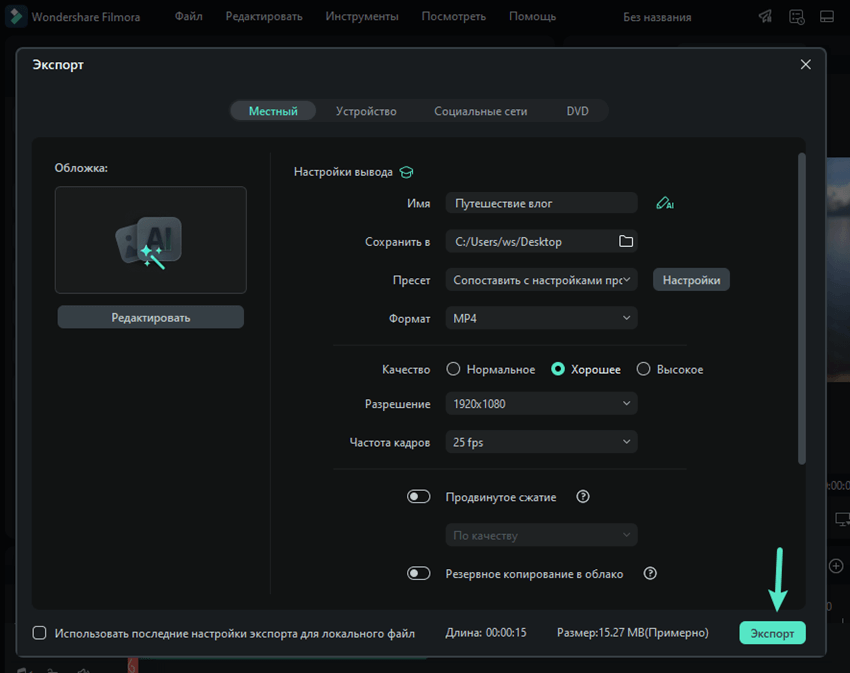
Настраивать видео-мемы в вашем создателе мем-видео
Теперь, когда вы выбрали шаблон мем-видео и разместили свой контент в заполнителях, пора кастомизировать видео. Дайте волю своему юмору и креативу, чтобы добавить завершающий штрих и сделать мем по-настоящему забавным.
Добавить яркость тексту
Лучшее в меме — это подпись или остроумная фраза, которая делает его незабываемым. Filmora позволяет использовать редактор видео-мемов, чтобы экспериментировать с шрифтами, размерами, цветами и анимацией.
Чтобы ваш контент выделялся, выделяйте ключевые слова жирным или курсивом и добавляйте эффекты движения. Хотите, чтобы текст подпрыгивал, как на батуте? Без проблем. Главное — подобрать стиль текста под видео.
Подправить визуальные эффекты
Теперь перейдем к визуалу. Filmora предоставляет множество инструментов для настройки внешнего вида вашего мем-видео. Используйте фильтры, увеличивайте яркость и удаляйте неожиданные объекты. Настройте насыщенность и контраст, чтобы графика была яркой и привлекала внимание. Визуальные эффекты Filmora — лучшая помощь для оживления контента и повышения визуальной привлекательности мемов.
Добавить эффекты
Что такое мем без эффектов? Filmora предлагает множество звуковых эффектов для идеального комедийного удара. Для усиления юмора добавляйте звуковые эффекты, которые подчеркивают шутку. Хотите драматичности или забавности — найдется подходящий звук под любую задумку.
Включить анимацию
Вы можете добавить жизни тексту и визуалу с помощью анимаций в Filmora. Анимации делают ваше мем-видео более динамичным и визуально привлекательным.
Текст можно украсить конфетти, а для внутренних шуток создавать приближения реакций, которые поймут только вы и ваши друзья. Но шутка не обязательно останется в узком кругу — если сделаете все отлично, делитесь мемом с миром и открывайте вирусный потенциал вашего видео.
Заключение
В современном цифровом мире правильные инструменты превращают повседневные моменты в вирусные мемы. Все, что вам нужно — творческий и эффективный подход к созданию мем-видео с помощью мощного AI создателя мемов. Возможности использования шаблонов на ходу, создания анимаций и совершенствования текста, визуала и звукового оформления гарантируют, что ваши мемы готовы к вирусному успеху.
Filmora делает процесс создания комедийных видео легким и увлекательным, будь то цель попасть в вирусные тренды или просто рассмешить друзей. Теперь, когда вы знаете, как это делать, пора применять свой креатив и создавать мемы.



 Безопасность проверена | Загрузка бесплатно | Нет вредоносного ПО
Безопасность проверена | Загрузка бесплатно | Нет вредоносного ПО


